Reklaam
 Kuigi Microsoft Word ja Apple'i Page ’09 on mõlemad funktsioonirikkad tekstitöötlustarkvarad, võivad need olla rohkem kui mida enamik Maci kasutajaid vajab, eriti kui Apple'i programm TextEdit on igasse Maci versiooni tasuta installitud OS X. TextEdit avaneb kaks korda kiiremini kui Word ja Pages ning see pakub enamiku kirjutamisprojektide jaoks põhitööriistu.
Kuigi Microsoft Word ja Apple'i Page ’09 on mõlemad funktsioonirikkad tekstitöötlustarkvarad, võivad need olla rohkem kui mida enamik Maci kasutajaid vajab, eriti kui Apple'i programm TextEdit on igasse Maci versiooni tasuta installitud OS X. TextEdit avaneb kaks korda kiiremini kui Word ja Pages ning see pakub enamiku kirjutamisprojektide jaoks põhitööriistu.
Siin on mõned soovitused, kuidas TextEditist maksimumi võtta. Need leiate loomulikult oma Maci kaustast Rakendused.
Eelistused: Uus dokument
Alustame TextEditi eelistustest. Muuhulgas saate eelistustes määrata fondi ja fondi suuruse vaikeseaded. Usun, et vaikeseade on Helvetica 12.
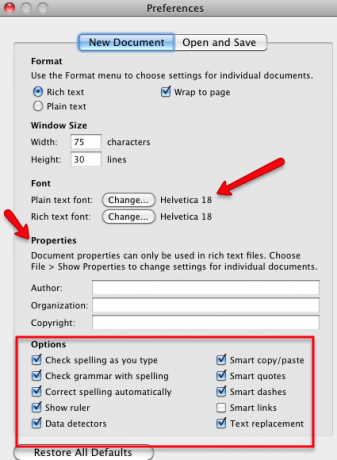
Nagu näete, saate teha ka muid eelistuse sätteid, sealhulgas valikud grammatika ja õigekirja kontrollimiseks ning nutikate jutumärkide ja sidekriipsude rakendamiseks tippimisel. Samuti saate igale dokumendile automaatselt lisada oma autori ja autoriõiguste teabe, lisades selle teabe eelistustes.
Kohtades, kus on kirjas Rikastekst ja Lihttekst, on parem jätta valik Rikastekst märgituks, et saaksite kasutada põhilisi vormindamisstiile, nagu paksus kirjas, kaldkirjas ja allajoonimisel.
Eelistused: ava ja salvesta sätted
Menüüs Ava ja salvesta seaded on teil automaatse salvestamise ja erinevate HTML-i sätete valikud.

HTML-i redaktor
Saate kleepida HTML-koodi TextEdit dokumenti, redigeerida ja salvestada veebilehe dokumendina (Fail> Salvesta nimega> Veebileht). Kui kasutate TextEditi HTML-redaktorina, soovite teksti vormindada lihttekstina.
Vormindamisstiilid
TextEdit sisaldab paljusid Wordis ja Pagesis leiduvaid põhilisi ja täiustatud tekstivormingu stiile. Üks funktsioon, mida võite TextEditis kahe silma vahele jätta, on see, et saate salvestada individuaalsed vormingustiilid, et neid tulevastes dokumentides kasutada.
Näiteks oletame, et soovid valitud tekstile kiiresti teatud värvi rakendada; saate seda teha, valides esmalt mõne teksti, värvivalija avamine (Vorming> Font> Näita värve) ja valides värvi, mida soovite kasutada.

Kui vormindatud tekst on endiselt valitud, minge aadressile Vorming>Font>Stiilid”¦ ja valige rippmenüüst Lisa lemmikutesse. Andke oma salvestatud stiilile pealkiri.

Nüüd, kui soovite seda stiili uuesti rakendada, klõpsake oma TextEditi dokumendi tööriistaribal nuppu Stiilid. Kui tööriistariba dokumendis pole, minge aadressile Vorming > Tee rikastekst.
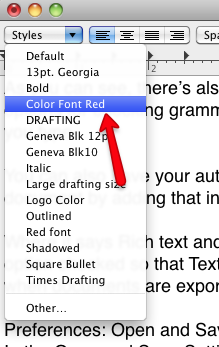
Samuti ärge unustage, et saate stiile käsitsi kopeerida ja kleepida ühest valitud tekstiosast teise. Pärast stiili kopeerimist minge aadressile Redigeerimine> Kleebi ja sobita stiilvõi kasutage kiirklahve, Option+Command+C (kopeerimisstiil) ja Option+Command+V (kleebi stiil).
Tekstiredigeerimise tööriistariba
Pange tähele ka TextEditi dokumendi tööriistaribal, et teil on mõned vormindamissuvandid. Need sisaldavad standardseid tekstitöötlusfunktsioone tekstide ja lõikude joondamiseks ning ridade vahe hoidmiseks.
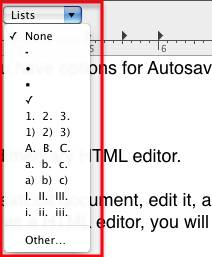
Pages ja Word omavad tugeva tabeli loomise funktsiooni, kuid kui te ei soovi mõnda neist kopsakatest rakendustest välja tõmmata, saate TextEditis luua põhitabeli. Tõsi, on piiranguid, kuid see funktsioon sisaldab suuremates tekstitöötlusprogrammides leiduvaid vahekaarte ja põhilisi vormindamisvalikuid.

Tabeli loomiseks minge aadressile Vorming>Tabel… ja määrake tabelipaletis ridade ja veergude numbrid. Samuti saate rakendada teksti joondusi ning lahtri ääriste ja taustade paksust ja värvi.
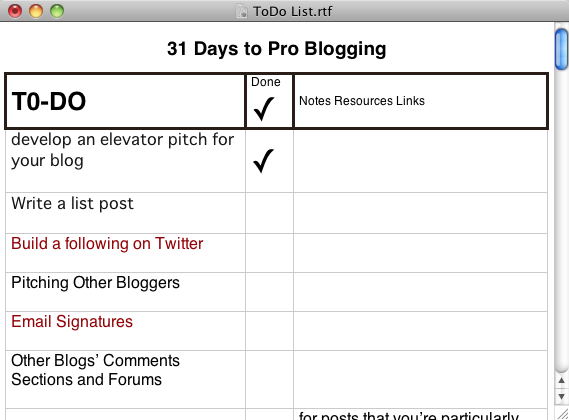
Muud maiuspalad
TextEdit sisaldab veel mõnda võimsat funktsiooni, mida soovite meeles pidada. Näiteks all Redigeerimine>Muundamine, saate valida teksti ja muuta selle suurtähti või kirjutada valitud teksti iga sõna esitähte suurtähtedega.
Kui teil on raskusi sõna õigekirja väljaselgitamisega, võite asetada sisestuspunkti osaliselt sisestatud sõna lõppu ja vajutada Option+Esc, mis esitab sõnade komplekti, mis võib sisaldada seda, mida otsite.
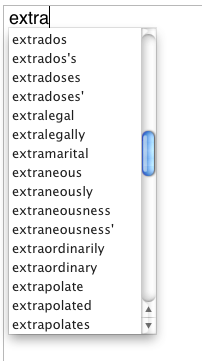
TextEditil pole Wordi ja Pagesi versioonide jälgimise, kommentaaride ja joonealuste märkuste funktsioone ega ka nende tugevat töölaua paigutuse kujundust tööriistad (kuigi pilte saab TextEditi dokumentidele lisada), kuid see on siiski mugav tekstitöötlustarkvara rakendus, mille leiate igast Macist arvuti.
Andke meile teada, kas ja kuidas te TextEditi kasutate. Kas kasutate funktsioone, mida ma selles artiklis ei puudutanud? Andke meile neist teada.
Bakari on vabakutseline kirjanik ja fotograaf. Ta on kauaaegne Maci kasutaja, jazzmuusika fänn ja pereisa.